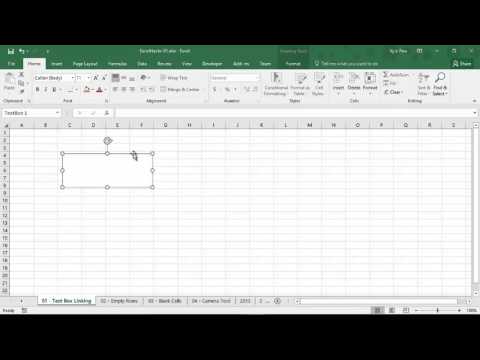
Sisu
Tekstikasti saab hõlpsasti sisestada kõikidesse Microsoft Excel 2007 töölehtedesse, mis võib olla ükskõik milline suurus või kuju. Selle abil saate kirjutada teksti või kasutada seda objektide kohatäitjana.
Juhised
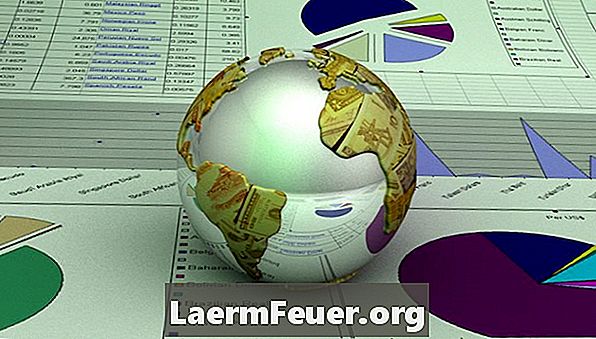
-
Avage Microsoft Excel 2007 ja alustage uut tühja töödokumenti või avage olemasolev dokument, milles soovite tekstikasti luua.
-
Vali "Lisa" vahekaart Excel 2007 ekraani ülaosas, et kuvada "Lisa" bänner. See hõlmab kõiki objekte, mida saate Exceli töövihikusse panna.
-
Leidke jaotises "Lisa" jaotis "Tekst". See on osa, mis asub bänneri sisestamise lõpus või paremal.
-
Vali "Tekstiboks" nupp "Tekst" jaotises "Lisa". Nupp tõstab esile klõpsamisel.
-
Klõpsake töölehe ala, kuhu soovite tekstikasti joonistamist alustada. Hoidke hiire vasakut nuppu all ja tõmmake see sellest kohast, kus see loodi.
-
Vabastage hiire nupp, kui olete rahul tekstikasti suuruse ja kujuga. See näeb välja nagu tühi ruum, millel on ümbritsevad piirid ja käepidemed.
-
Kursori sisestamiseks klõpsake tekstikasti sees, seejärel sisestage tekst või lisage selle sees olevad objektid.
Kuidas
- Tekstikasti ümbritseva käepideme abil saate igal ajal tekstikasti suurust ja kuju muuta.
Mida sa vajad
- Microsoft Excel 2007